當您的手機處於“請勿打擾”模式時會發生什麼:
請勿打擾是一項在智能手機上已經使用了很長一段時間的功能。 但是您確切知道該功能的工作原理嗎? 當您將 Android 或 iPhone 置於“請勿打擾”模式時會發生什麼? 在這篇文章中,我們將回答您可能有的所有問題。 讓我們開始吧。
當免打擾處於活動狀態時,來電、短信和其他應用程序通知會發生什麼情況
即使啟用免打擾模式,您仍會繼續在手機上接收來電、短信和其他通知。 唯一的區別是您的手機不會響應這些電話和通知而響鈴或振動。 當您使用手機時,您會看到所有未接來電、短信和通知。
我可以在“請勿打擾”活動期間撥打電話、發送消息和使用應用程序嗎
是的,您可以像往常一樣撥打電話、發送短信和使用應用程序。 啟用 DND 不會影響任何這些活動。

其他人能否看到我是否在手機上啟用了請勿打擾
不,其他人將無法看到您的電話是否處於免打擾模式。 當有人給您打電話時,他們的電話會像往常一樣轉到語音信箱。 只有當您在開車時使用手機時,人們才能知道您的手機處於免打擾狀態,因為它會發送一條自動消息。
如何在 Android 和 iPhone 上啟用或禁用請勿打擾
現在,讓我們看看如何在 Android 和 iPhone 上啟用或禁用 DND 模式。
如何在 Android 上啟用免打擾
儘管我們在本文中使用的是三星手機,但以下步驟適用於大多數 Android 設備。
1. 打開一個應用程序 “設置” 然後去 “通知”>“請勿打擾” . 如果您沒有看到“請勿打擾”選項,請使用設置應用中的搜索欄找到它。
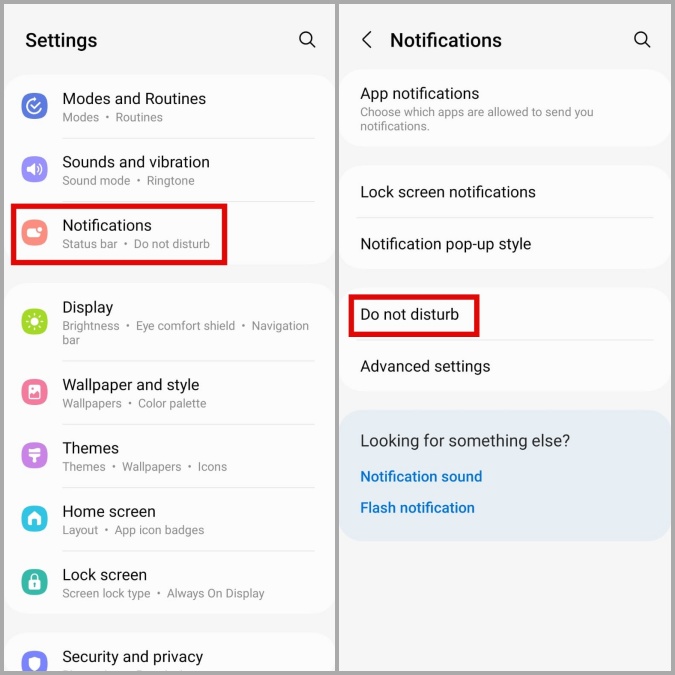
2. 打開“旁邊的開關 請不要打擾” .
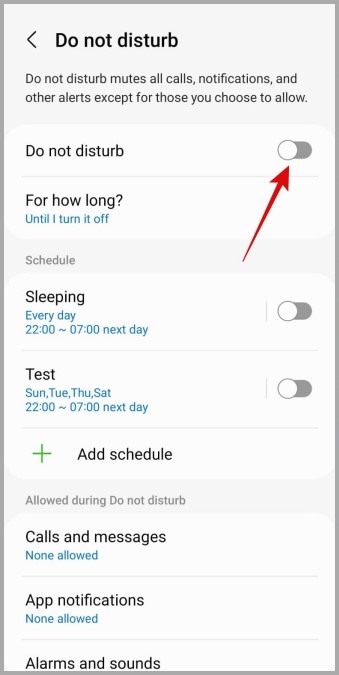
3. 您還可以將電話配置為按計劃激活免打擾。 所以,點擊 添加表 . 為您的 DND 配置文件鍵入一個名稱並指定它應該何時開始。 然後,點擊 孑孓 .
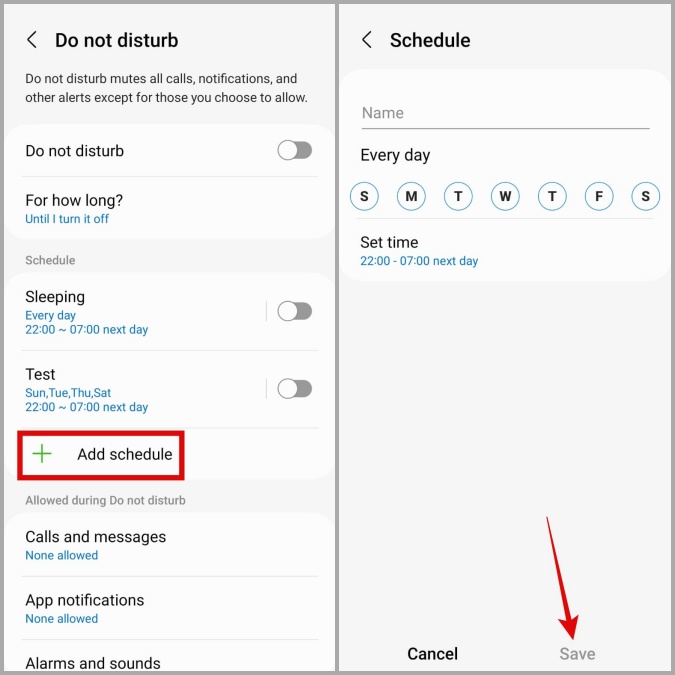
創建後,您可以從“請勿打擾”菜單中啟用或禁用此配置文件。
如何在 iPhone 上啟用免打擾
1. 從屏幕右上角向下滑動以顯示 控制中心 . 對於舊版 iPhone,從屏幕底部向上滑動以調出控制中心。
2. 點擊 焦點 然後按 請勿打擾 啟用它。
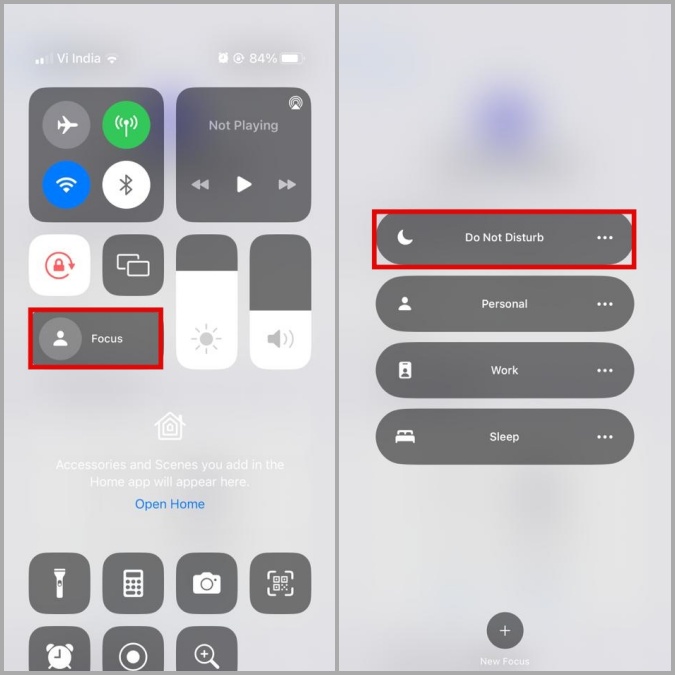
3. 如果您想要安排“請勿打擾”自動激活,請輕點 烤肉串菜單 (三點菜單)旁邊的請勿打擾選項,然後選擇 設置” .
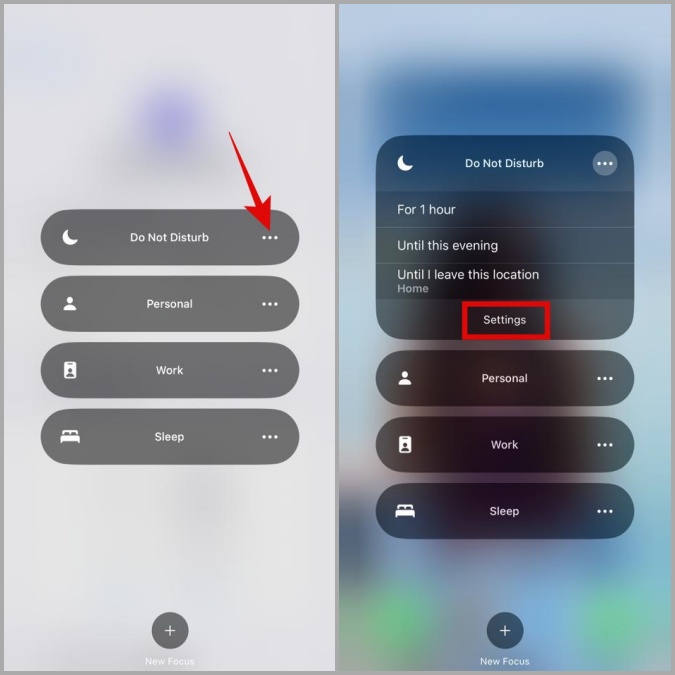
4. 在自動運行下,單擊 添加表 將“請勿打擾”配置為根據時間、位置或應用程序使用情況自動激活。
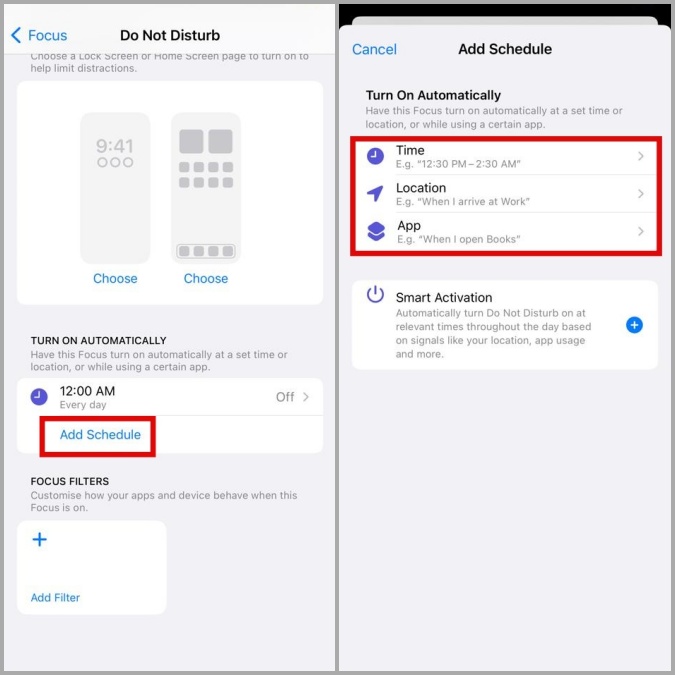
如何讓某人繞過 Android 或 iPhone 上的“請勿打擾”
儘管免打擾模式讓您高枕無憂,但您可能不想錯過重要人物的來電或短信。 幸運的是,即使激活了免打擾功能,您也可以允許來自特定人員的呼叫和消息響鈴。 就是這樣:
在 Android 上為免打擾模式添加例外
1. 打開一個應用程序 “設置” 然後去 “通知”>“請勿打擾” .
2. 之內 “允許,請勿打擾” , 點擊 ” 電話和信息 . 點擊 添加聯繫人 並添加在免打擾處於活動狀態時可以聯繫到您的人。
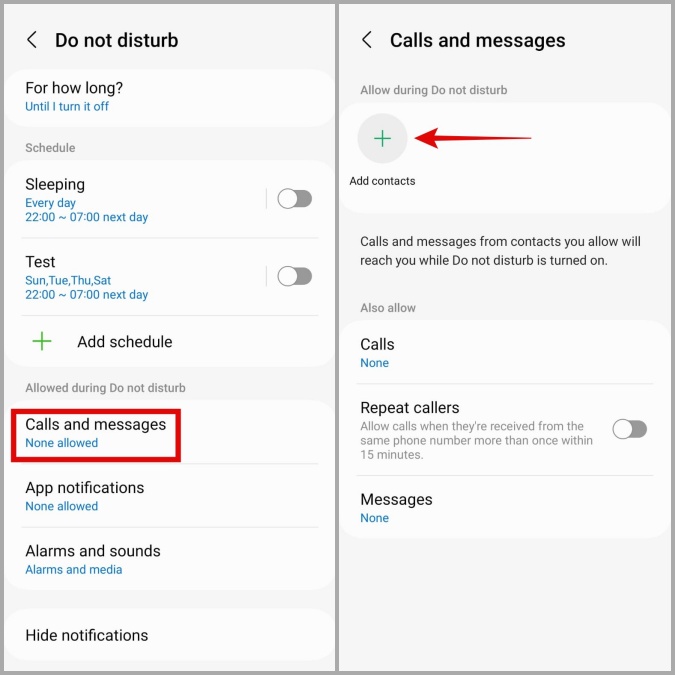
在 iPhone 上為免打擾模式添加例外
1. 打開一個應用程序 設置 然後去 焦點 > 請勿打擾 .
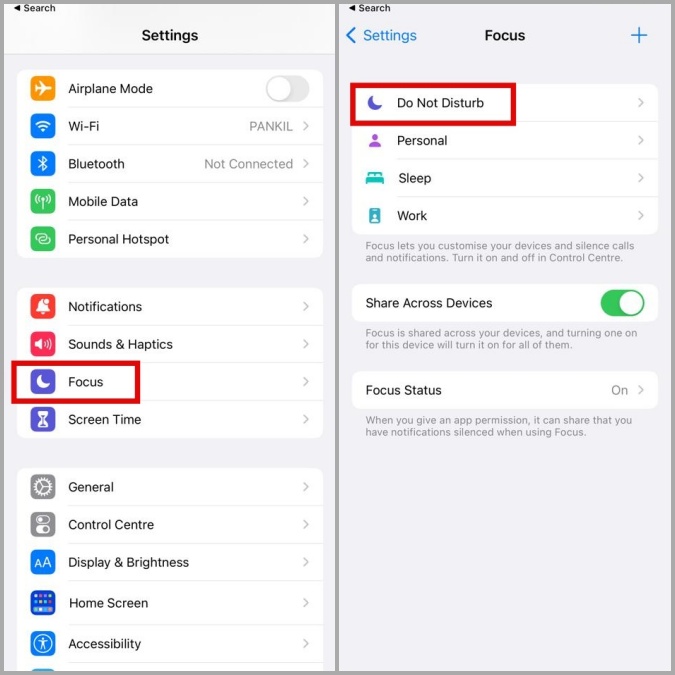
2. 之內 允許通知 “ , 點擊 ” 人們 並添加在“請勿打擾”處於活動狀態時可以聯繫到您的聯繫人。
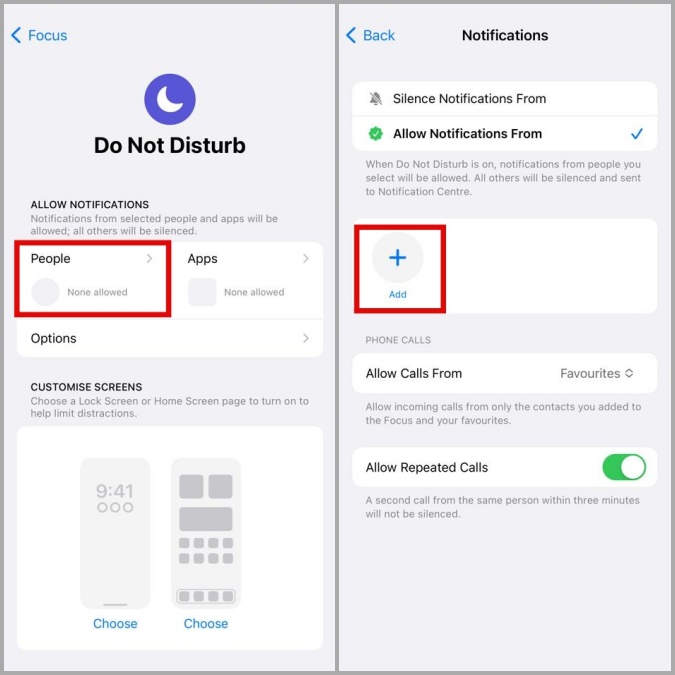
為什麼我的手機即使在“請勿打擾”狀態下也會響鈴
在 iPhone 上,免打擾設置為允許在三分鐘內再次撥打同一號碼。 這使您即使在免打擾模式下也能接聽緊急電話。 如果您願意,可以在 iPhone 上禁用此功能。 為此,請前往 設置 > 焦點 > 請勿打擾 . 撥動旁邊的開關 允許 反复打電話 .
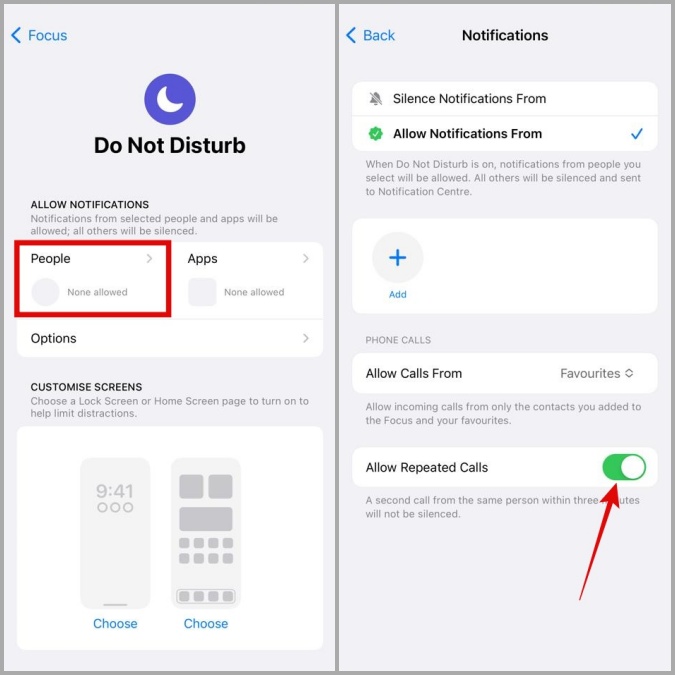
同樣,如果同一個人在 15 分鐘內撥打兩次電話,Android 手機可能會在“請勿打擾”模式下響鈴。 要禁用此設置,請轉到 設置 > 請勿打擾 . 點擊 通話和消息 並關閉該選項 重複來電者 .
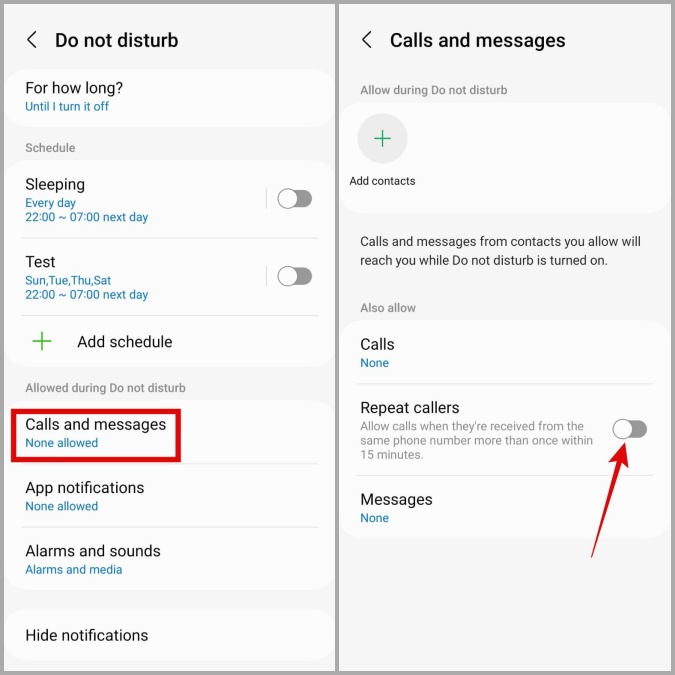
請勿打擾和專注於 iPhone 的區別
從 iOS 15 開始,請勿打擾模式現在是 iPhone 專注功能的一部分。 您可以將專注模式視為具有更多選項的“請勿打擾”模式的更高級版本。 例如,焦點模式可讓您控制在使用特定焦點配置文件時主屏幕和鎖定屏幕的外觀。
請勿打擾不適用於 Android 上的多個用戶配置文件
支持大部分安卓手機 多用戶模式 ,允許多個用戶使用具有不同設置的同一部手機。 如果您在手機上啟用 DND,然後切換到另一個用戶配置文件,您的 Android 設備將遵循其他用戶設置的設置。 因此,如果其他人已為其個人資料禁用 DND,則當他們切換到該個人資料時 DND 將被禁用。
沒有更多的麻煩
當您想與外界斷開連接並專注於您的工作時,請勿打擾是一項出色的功能。 除了請勿打擾,還有幾個 可以幫助您遠離手機的焦點應用程序 .








